Melee デッキ登録ガイド
タグ:Melee, デッキ登録, 読み物更新日:2025年5月30日
こんにちは、BIG MAGIC伊藤です。
6月に開催するマジック・スポットライト:FINAL FANTASYやチャンピオンズカップでは、外部サイトのMeleeでデッキ登録やペアリングを行います。
Meleeは改修を続けており、UIも頻繁に修正されております。
今回の記事では、はじめてMeleeを利用される方や、久しぶりにMeleeを利用する方へむけてMeleeでのデッキリスト登録手順をご案内します。
デッキの登録方法(Melee)
■言語の切替方法
デッキリストの登録は英語の方がスムーズに進めることができます。
英語に変更しておきましょう(デフォルトでは英語が選択されています)。
右上のアイコンから![]() をクリックします。
をクリックします。
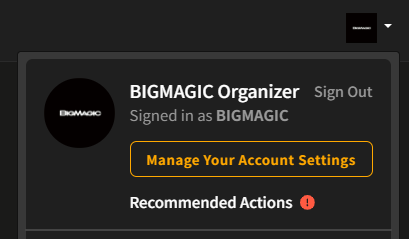
開いたページの![]() から「Language」の横にある「Edit」ボタンを押すと言語を変更できます。
から「Language」の横にある「Edit」ボタンを押すと言語を変更できます。
選択後は「Save」を押してください。
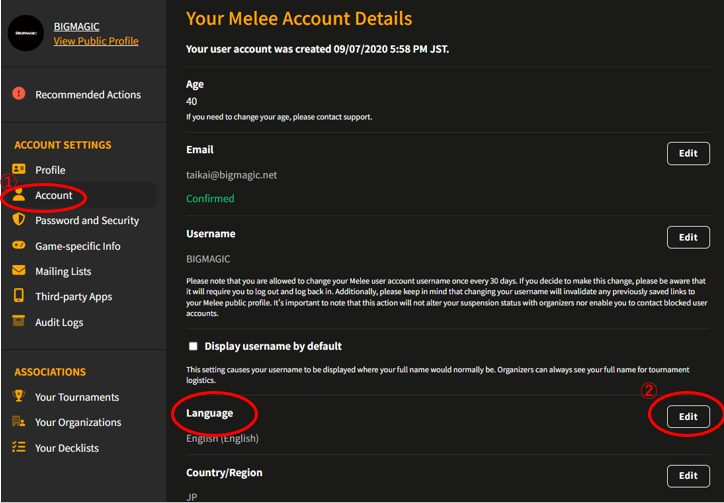
■デッキ登録方法
イベントページに表示されている「プレイヤーコントローラー![]() 」をクリックします。
」をクリックします。
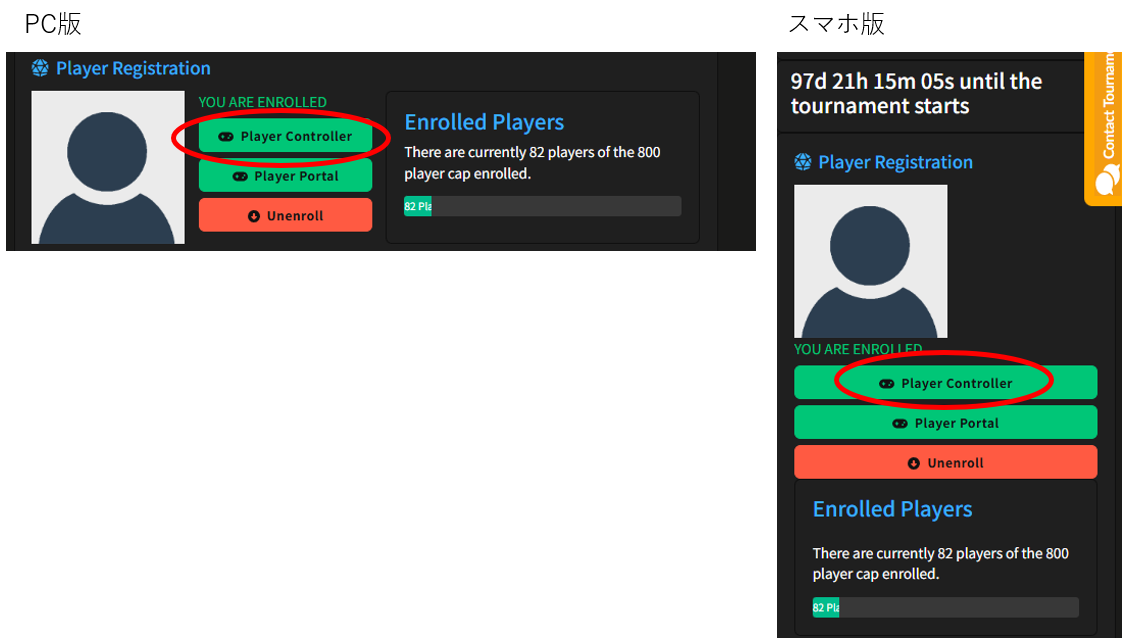
「デッキリストを提出![]() 」を押します。
」を押します。
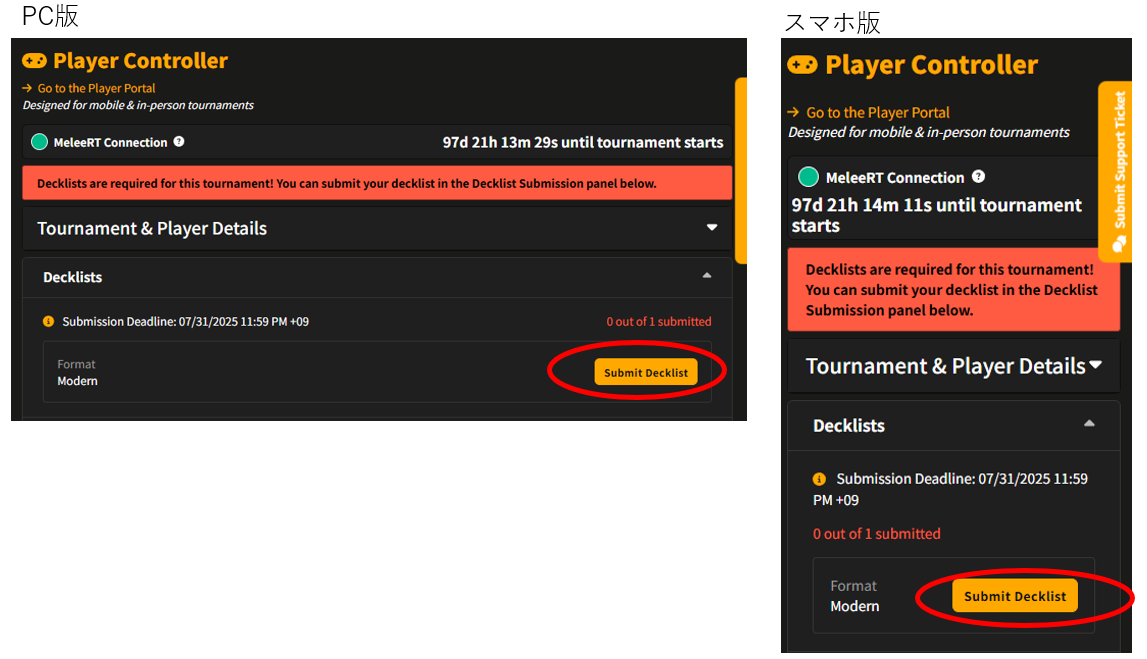
ボタンを押すとこの画面になります。
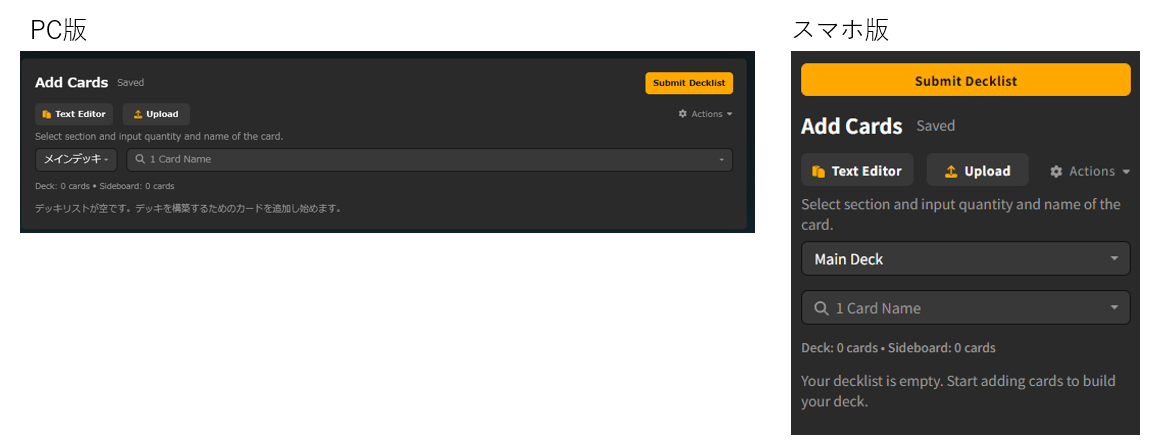
この画面からデッキリストを登録することができますが、登録には2つの方法があります。
1.テキスト/アップロードで1度に登録をする。(オススメ!)
2.1枚ずつカードを登録 / 変更する。
この2つの方法について説明します。
------------------------------------------
1.テキスト/アップロードで1度に登録をする。
事前準備として、デッキリストのテキストを用意します。
デッキリストのテキストは、MagicOnline形式、または、MTGArena形式になります。
この形式のテキストを用意するには、「晴れる屋デッキリスト作成」「MTGGoldfishデッキリスト作成(英語サイト)」の利用が便利です。
晴れる屋デッキリスト作成
アカウントを作成して、デッキリストを作成する。
または似たようなデッキリストを探してください。(後で枚数を調整します)
デッキリストを選択した後に、右上の「三」を押すとメニューが開きますので
「Magic Online」を選択してください。
ダウンロードができたら完了です。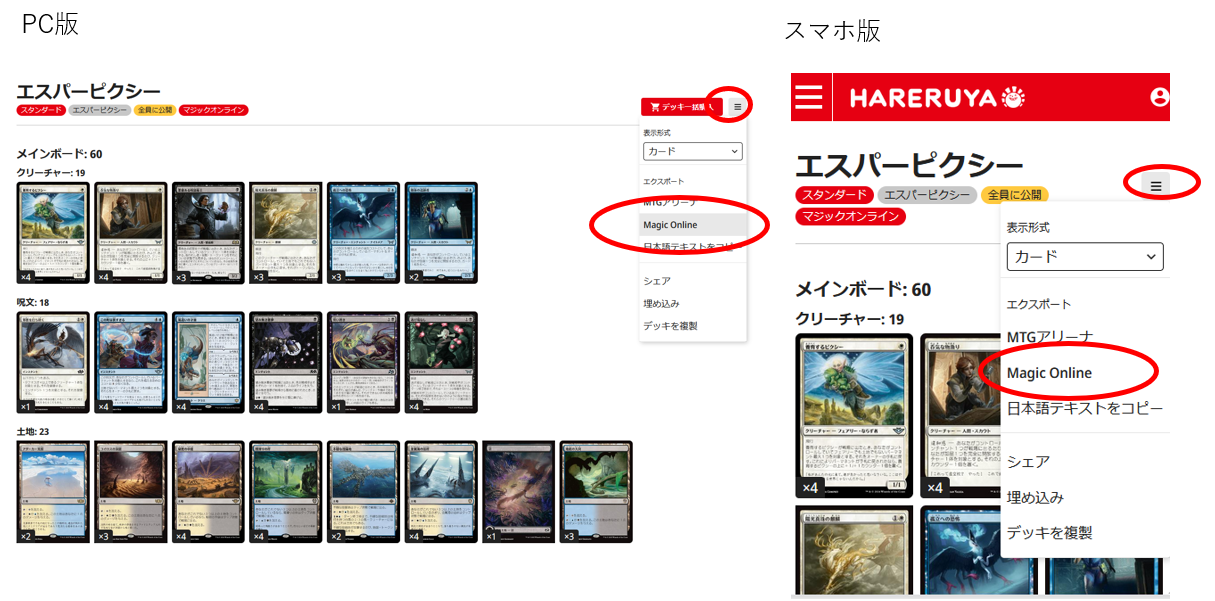
MTGGoldfishデッキリスト作成(英語サイト)
似たようなデッキリストを探してください。(後で枚数を調整します)
左下にある「Downlord」を押して「Magic Online」を選択し、ダウンロードできたら完了です。
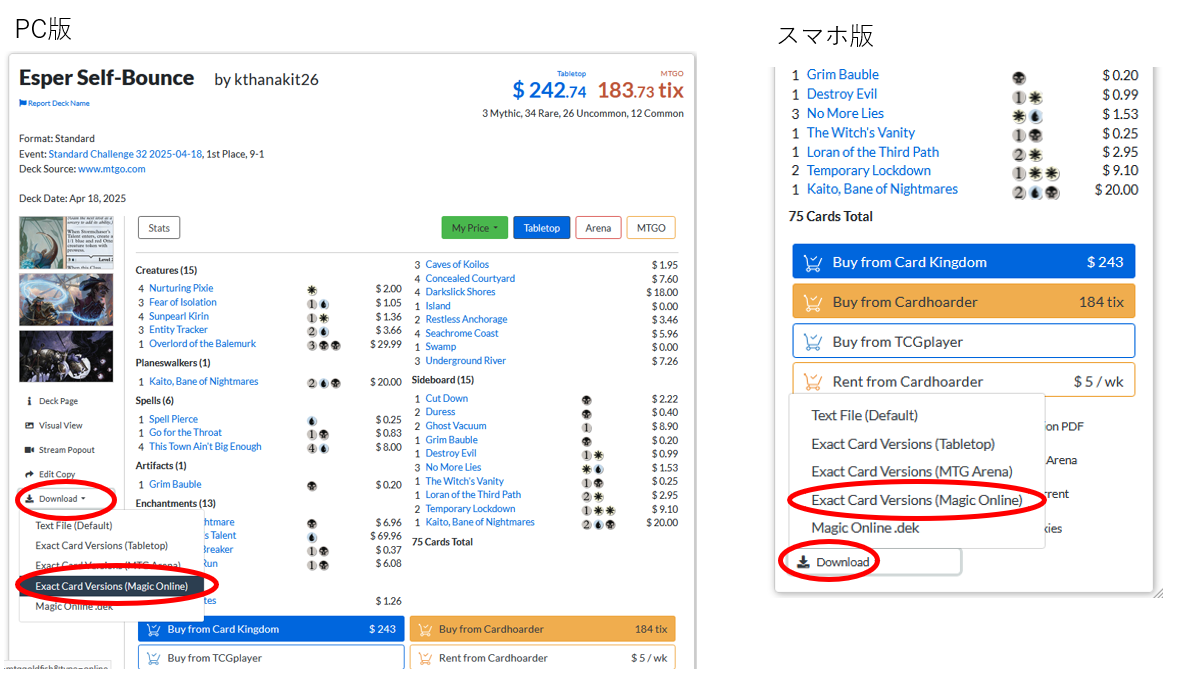
ここでMeleeにもどります。
ダウンロードしたファイルをアップロードします。
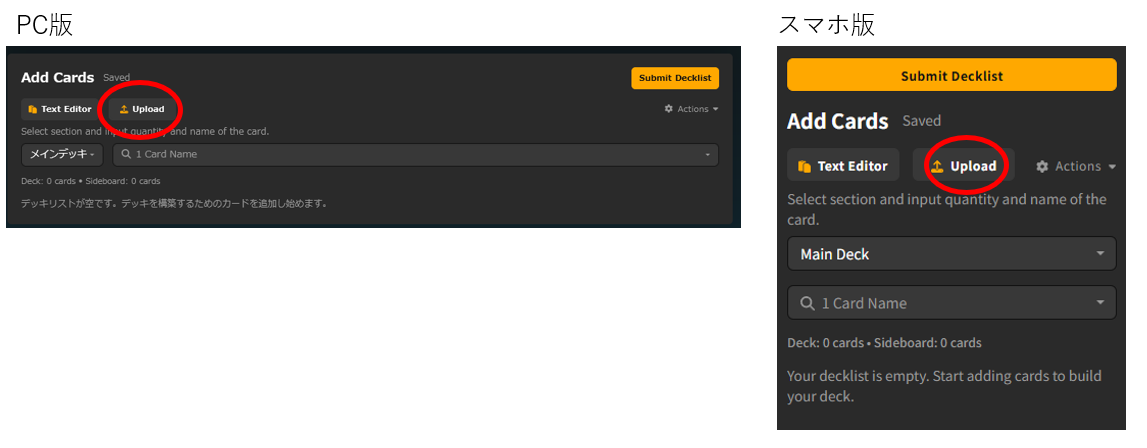
カード名が表示されればインポート成功です。
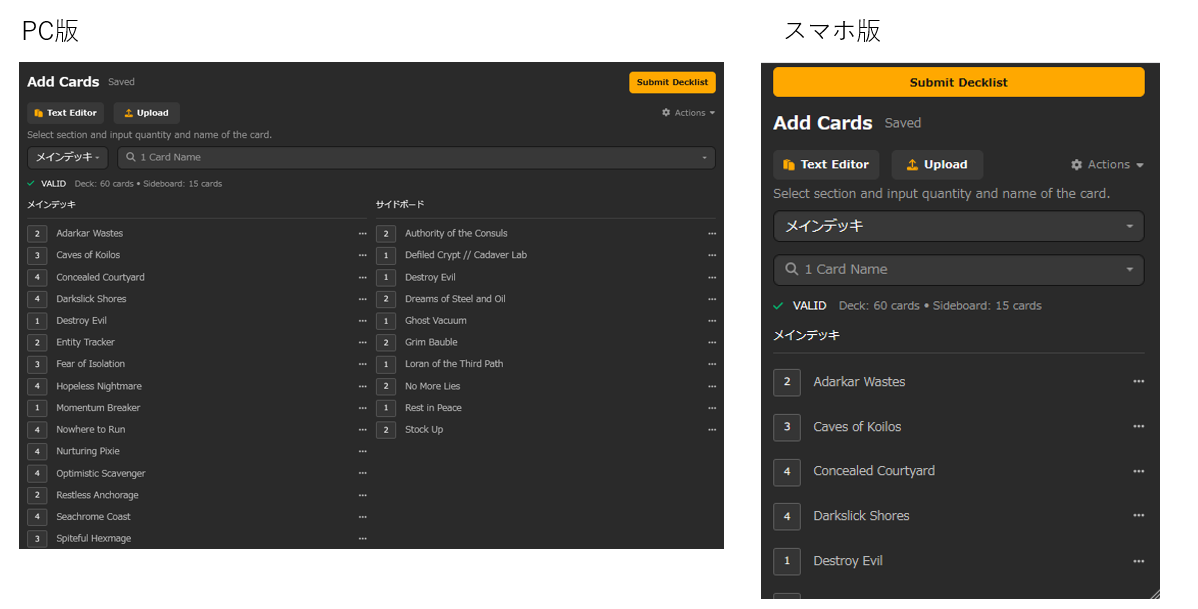
デッキリストがこのままで良ければ上部の「デッキリストを提出する![]() 」を押してください。
」を押してください。
その後、デッキのアーキタイプを選択する。まで読み飛ばしてください。
デッキの枚数を調整する場合は次の段落の1枚ずつカードを登録 / 変更する。を確認してください。
2.1枚ずつカードを登録 / 変更する。
カードを新たに追加する方法
![]() を押しカードの名前を打ちます。
を押しカードの名前を打ちます。
※カード名は英語である必要があります。
※3文字目を入れるといくつかの候補が表示されます。
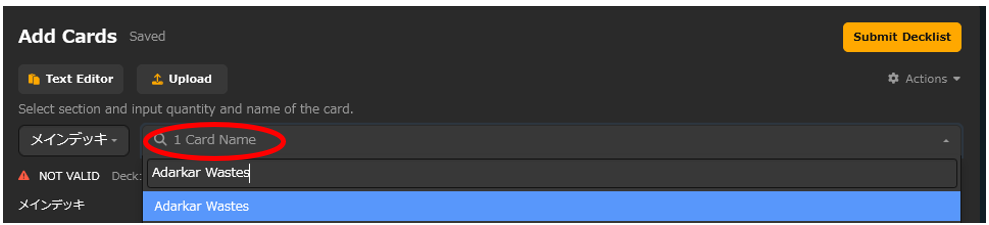
サイドボードにカードを登録したい場合は
その左にある![]() を押すと、サイドボードや相棒(相棒が使えるフォーマットのみ)を選択できます。
を押すと、サイドボードや相棒(相棒が使えるフォーマットのみ)を選択できます。
カードの枚数を変更する / 削除する方法
登録されたカードの枚数を変更する場合は、カード名の横にある![]() を押してください。
を押してください。
そうすると、メニューが表示されます。
![]() そのカードが1枚増えます。
そのカードが1枚増えます。
![]() そのカードが1枚減ります。
そのカードが1枚減ります。
![]() そのカード1枚がサイドボードに移動します。
そのカード1枚がサイドボードに移動します。
![]() そのカード1枚がメインボードに移動します。
そのカード1枚がメインボードに移動します。
![]() そのカードの登録が0枚になり、リストから除外されます。
そのカードの登録が0枚になり、リストから除外されます。
※メインデッキでこのボタンを押した場合、同名のサイドボードの登録枚数は変更しません。
※サイドボードでこのボタンを押した場合、同名のメインデッキの登録枚数は変更しません。
デッキリストの提出方法
デッキリストが完成したら上部の「デッキリストを提出する![]() 」を押してください。
」を押してください。
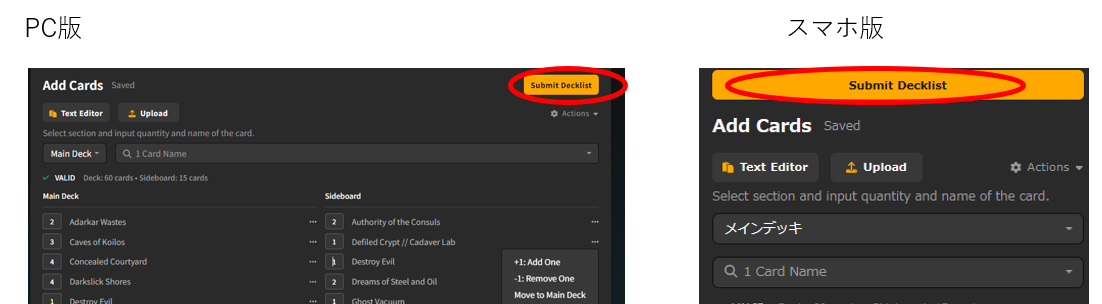
デッキのアーキタイプを選択する。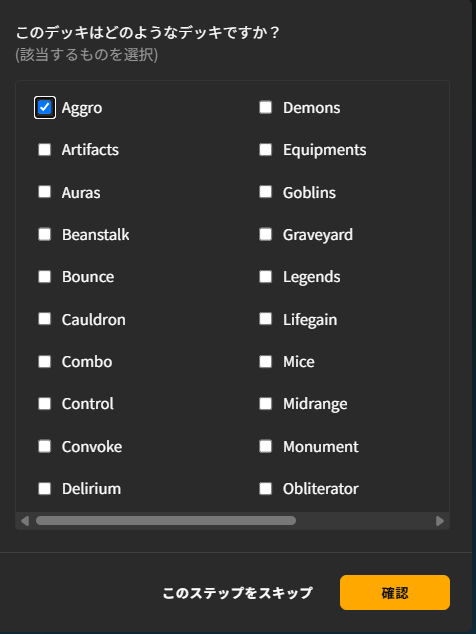
デッキのタイプを選択し、![]() を押してください。
を押してください。
どのデッキタイプかわからない場合は、![]() を押してください。
を押してください。
下記画像のような画面が出ればデッキ登録完了です。
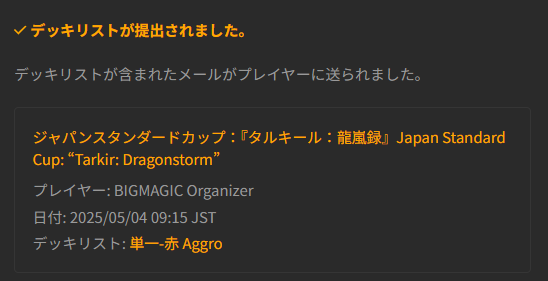
登録したデッキリストは期間内であれば何度でも修正可能です。
プレイヤーコントローラーのDecklistの横にある![]() を押して
を押して![]() を押すとデッキリストを編集できます。
を押すとデッキリストを編集できます。
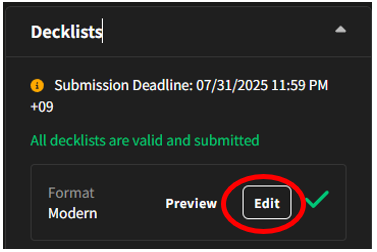
デッキリストを確認するには
プレイヤーコントローラーのページで「プレビュー」を押すとデッキリストの確認ができます。
必ず確認するようにしてください。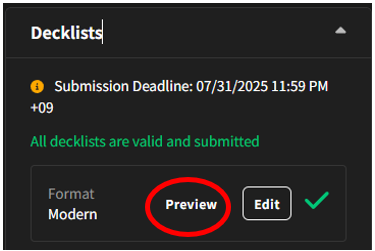
既知のバグ
1.モダンで相棒がある場合、《吹きさらしの荒野/Windswept Heath》などの各種フェッチランド1種類が、構築制限になるバグがある。(04/12/25)
→暫定処理としてフェッチランドを《荒地/Wastes》として登録して、BIGMAGICカスタマーまでご連絡ください。
2.デッキ登録の時に1枚ずつカードを登録すると、違うカード《The Kami War//O-Kagachi Made Manifest》になってしまい、正しいカードが登録ができない。(04/26/25)
→Meleeでデッキ登録をするときに、北米やヨーロッパで大型イベントが開催されているときに発生することが多いです。時間を空けてデッキ登録をしてください。
締め切り直前の場合は、BIG MAGICカスタマーまでご連絡ください。
Q&A
Q.チャンピオンズカップ予選でリミテッドでの予選を抜けました。デッキ登録する必要はありますか?(2025/05/25)
A.はい、デッキ登録をしてください。メインデッキ40枚アップロードした状態で止めておいてください。
提出はできません。
BIG MAGICスタッフが登録されたカードを確認します。



